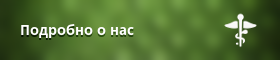утиліта Chrome Cleanup Tool дозволяє очистити від сміття браузер і повернути його в початкове незаймане стан без зайвих зусиль з боку користувача. Таким чином можна видалити з Google Chrome Mail.Ru Sputnic і Mail.Ru Guard, який добряче всім набрид.
Принцип роботи Chrome Cleanup Tool:
сканує браузер на наявність шкідливих, рекламних і інших сміттєвих розширень, які можуть уповільнити роботу браузера або порушити його стабільну роботу і видаляє їх в автоматичному режимі;
Список сміттєвих розширень, які можуть заважати роботі браузера Google Chrome:
BrowseFox; PullUpdate; Vitruvian; V-Bates; SearchProtect; SupTab; MySearchDial; SaveSense; Price Meter; Mail.ru Sputnik / Guard; Conduit Toolbars; Community Alerts & ValueApps; Multiplug; Shopper Pro; Stormwatch; SmartBar; Dealply; SmartWeb; MySearch123; AdPea; Etranslator; CouponMarvel; PriceFountain; Techsnab; BrApp; LuckyTab; OneCall; Crossrider; Eorezo; Consumer Input; Content Defender; Movie Dea.
Що являють собою вищеперелічені розширення для браузера? За принципом дії - це ті ж віруси: вони встановлюються на комп'ютер користувача без запиту, або установка відбувається разом з іншими програмами без явного запиту на установку; після установки змінюють настройки браузера - відбувається підміна контенту на WEB сторінках, може показуватися незвична реклама; збільшиться навантаження на центральний процесор ПК, викликаючи зниження загальної продуктивності.
Ручне управління розширеннями Google Chrome
Відомо, що практично всі розширення браузера Google Chrome можна переглянути в настройках браузера, а потім відключити їх або видалити в ручному режимі.
Зробити це можна в такий спосіб:
- Налагодження та управління Google Chrome -> Додаткові інструменти -> Розширення;
- Далі слід вибрати невживані і непотрібні розширення;
- віджати галочку щоб відключити;
- натиснути на кошик зліва, щоб видалити розширення з браузера назавжди.
Після видалення шкідливих розширень для браузера рекомендується скористатися програмою для швидкого сканування на наявність вірусів, троянських програм і потенційно небезпечних програм , а також оновити антивірус на комп'ютері. При необхідності, наші майстри допоможуть усунути дані проблеми: відремонтувати комп'ютер , Встановити і налаштувати все необхідне ПЗ.
Читайте також:
- Пошук Google не відкривається?
Кілька корисних порад користувачам, які зіткнулися з блокуванням сторінки Google-пошук. Всім відомо, що для білоруського сегменту інтернету характерний дефіцит ...